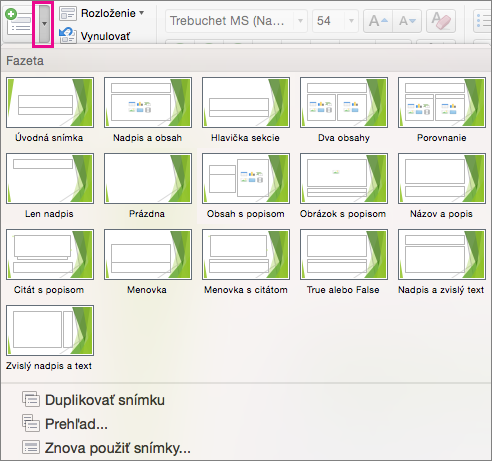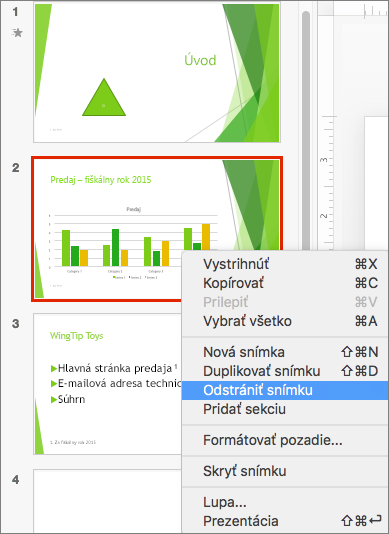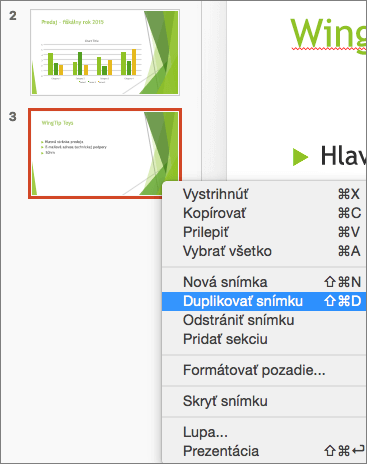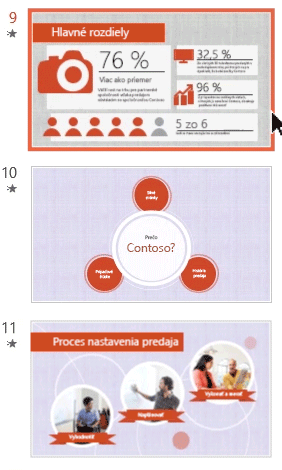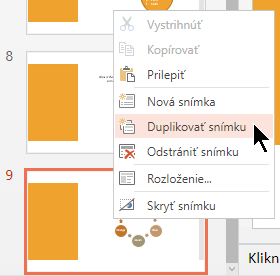Pri vytváraní prezentácie zvyčajne pridávate nové snímky, presúvate snímky a odstraňujete nepotrebné snímky.

Pridanie snímok
-
Vyberte snímku, za ktorou má nasledovať nová snímka.
-
Vyberte položky Domov > Nová snímka.
-
Vyberte rozloženie.
-
Vyberte textové pole a zadajte text.
Odstránenie snímok
-
Pre jednu snímku: Kliknite pravým tlačidlom myši na snímku na table miniatúr na ľavej strane a potom vyberte položku Odstrániť snímku.
-
Pre viacero snímok: Stlačte a podržte kláves Ctrl a na table miniatúr na ľavej strane vyberte snímky. Uvoľnite kláves Ctrl. Potom kliknite pravým tlačidlom na zvolený výber a vyberte možnosť Odstrániť snímku.
-
Postupnosť snímok: Stlačte a podržte kláves Shift a na table miniatúr na ľavej strane vyberte prvú a poslednú snímku v poradí. Uvoľnite kláves Shift. Potom kliknite pravým tlačidlom na zvolený výber a vyberte možnosť Odstrániť snímku.
Duplikovanie snímky
Na table s miniatúrami vľavo kliknite pravým tlačidlom na miniatúru snímky, ktorú chcete duplikovať, a potom kliknite na položku Duplikovať snímku. Duplikovaná snímka sa vloží za pôvodnú snímku.
Zmena poradia snímok
-
Premiestnenie jednej snímky: Na table vľavo kliknite na miniatúru snímky, ktorú chcete premiestniť, a potom ju presuňte na nové miesto.
-
Premiestnenie viacerých snímok: Stlačte a podržte kláves Ctrl a na table vľavo kliknite na každú snímku, ktorú chcete premiestniť. Uvoľnite kláves Ctrl a potom presuňte vybraté snímky ako skupinu do nového umiestnenia.
Pozrite tiež
Použitie zvislého zobrazenia (na výšku) snímok v prezentácii
Pridanie novej snímky
-
V normálnom zobrazení na ľavej table miniatúr snímok vyberte snímku, za ktorou má nasledovať nová snímka.
-
Na karte Domov vyberte šípku vedľa položky Nová snímka.
-
V galérii rozložení vyberte požadované rozloženie pre novú snímku.
-
Po vložení novej snímky môžete kliknúť do zástupného objektu a začať pridávať obsah.
Zmena poradia snímok
Na ľavej table vyberte miniatúru snímky, ktorú chcete premiestniť, a potom ju presuňte na nové miesto.
Tip: Ak chcete vybrať viacero snímok, stlačte a podržte kláves Command a zároveň kliknite na všetky snímky, ktoré chcete premiestniť. Potom snímky presuňte ako skupinu do nového umiestnenia.
Odstránenie snímky
Na ľavej table stlačte kláves Ctrl a kliknite alebo kliknite pravým tlačidlom myši a vyberte miniatúru snímky, ktorá sa má odstrániť. Potom kliknite na položku Odstrániť snímku.
Prípadne jednoducho vyberte snímku, ktorú chcete odstrániť, a stlačte kláves Delete.
Duplikovanie snímky
Na table vľavo stlačte kláves Ctrl a kliknite alebo kliknite pravým tlačidlom myši na miniatúru snímky, ktorú chcete duplikovať. Potom v ponuke možností vyberte položku Duplikovať snímku .
Ak chcete pridať snímku z inej prezentácie, pozrite si tému Opätovné použitie (importovanie) snímok z inej prezentácie.
Ďalším spôsobom, ako zobraziť všetky snímky naraz a zmeniť ich usporiadanie, je použiť zobrazenie Radenie snímok. Ďalšie informácie nájdete tu: Prepnutie na rôzne zobrazenia v PowerPointe.
Pozrite tiež
Pridanie novej snímky
-
Na table miniatúr snímok na ľavej strane vyberte snímku, za ktorou bude nasledovať nová snímka.
-
Na karte Domov kliknite na položku Nová snímka.
-
V dialógovom okne Nová snímka vyberte rozloženie novej snímky a automaticky sa pridá.
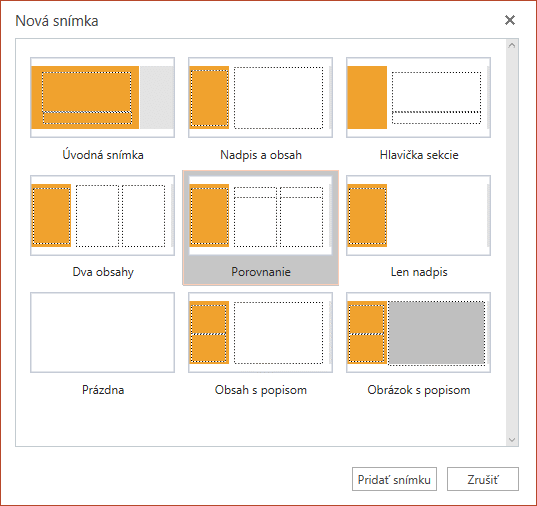
Zmena poradia snímok
Na table vľavo vyberte miniatúru snímky, ktorá sa má premiestniť, a potom ju presuňte na nové miesto.
Tip: Ak chcete premiestniť viacero snímok, stlačte a podržte kláves Ctrl a postupne kliknite na všetky snímky, ktoré chcete premiestniť. Potom ich presuňte ako skupinu na nové miesto.
Odstránenie snímky
Na ľavej table kliknite pravým tlačidlom myši na miniatúru snímky, ktorá sa má odstrániť. Stlačením a podržaním klávesu Ctrl vyberte viacero snímok alebo stlačením a podržaním klávesu Shift vyberte viacero snímok po sebe. Potom kliknite na položku Odstrániť snímku.
Duplikovanie snímky
Na ľavej table kliknite pravým tlačidlom myši na miniatúru snímky, ktorú chcete duplikovať. V ponuke vyberte položku Duplikovať snímku.